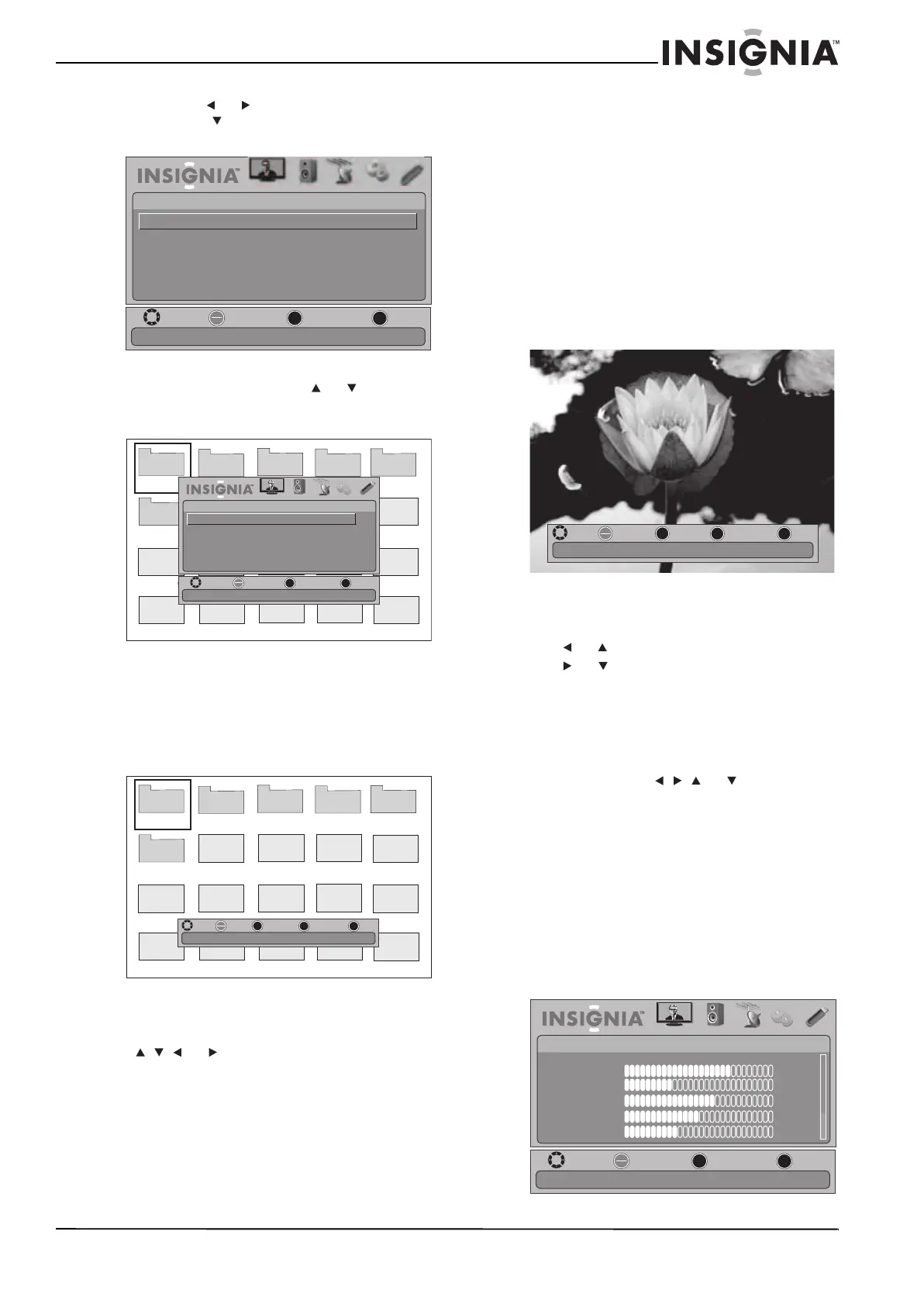39
TVHD Insignia à écran ACL à DEL de 19/22 po
www.insigniaproducts.com
2 Appuyer sur ou pour mettre en surbrillance
USB, puis sur ou sur ENTER (Entrée). Le menu
USB s’affiche avec Photo en surbrillance.
3 Appuyer sur ENTER, puis sur ou pour
mettre en surbrillance Browse Photo (Parcourir
les photos).
4 Appuyer sur ENTER. L’écran affiche les noms des
dossiers et les fichiers de photos stockés sur le
périphérique USB dans une liste de miniatures
avec la première photo ou le premier dossier en
surbrillance. Une barre de commandes apparaît
en bas de l'écran.
5 Pour parcourir l’écran avec la liste des
miniatures, appuyer sur :
• , , ou pour parcourir les fichiers et les
dossiers.
• ENTER (Entrée) pour visionner une photo
sélectionnée en plein écran ou pour ouvrir un
dossier en surbrillance.
• MENU pour ouvrir le menu USB.
• FAVORITE (Favoris) pour ajouter ou supprimer
une photo de la liste des photos favorites. Un
cœur s’affiche sur la photo qui est ajoutée à la
liste des photos favorites.
• EXIT (Quitter) pour fermer la barre de
commandes.
Lorsqu’une photo est affichée en plein écran, la
barre de commandes apparaît en bas de la
photo. La barre de commandes s’affiche chaque
fois qu’une touche est appuyée et disparaît
automatiquement si aucune touche n’est
appuyée dans les 10 secondes. Le nom du
fichier, la résolution de la photo, la taille et la
date sont affichés en bas de la barre de
commandes.
Pour naviguer dans l’écran des photos, appuyer
sur :
• ou pour revenir à la photo précédente.
• ou pour passer à la photo suivante.
• ENTER (Entrée) pour faire pivoter la photo
dans le sens horaire.
• ZOOM une ou plusieurs fois pour agrandir
la photo d’un facteur 1, 2 et 4 ou pour un
affichage plein écran. Si des flèches
apparaissent en Mode zoom, il est possible
d’appuyer sur , , ou pour déplacer
la photo.
• EXIT (Quitter) pour revenir à la liste des
miniatures.
• MENU pour retourner au menu USB.
Visionnement de photos favorites
Une fois que la liste des photos favorites est créée, il
est possible de parcourir les photos favorites plus
rapidement.
Pour visionner des photos favorites :
1 Appuyer sur MENU. Le menu d’écran s’affiche.
MOVE
OK
ENTER
MENU
EXIT
EXIT
PREVIOUS
SELECT
PICTURE AUDIO
CHANNELS
SETTINGS USB
USB
Photo
Play photos in USB device
Pict ur e 1
Pict ur e 2
Pict ur e 3
Pict ur e 4
Pict ur e 5
Pict ur e 6
JP E G
0506081
JP E G
0506082
JP E G
0506083
J
PEG
6084.jpg
JP E G
0506086
JP E G
0506087
JP E G
0506088
J
PEG
6089.jpg
J
PEG
6085.jpg
J
PEG
6091.jpg
J
PEG
6092.jpg
J
PEG
6093.jpg
J
PEG
6094.jpg
J
PEG
6090.jpg
MOVE
OK
ENTER
MENU
EXIT
EXIT
PREVIOUS
SELECT
PICTURE AUDIO CHANNELS SETTINGS USB
Photo
Browse Photo
Favorite Photo
Slide Show
Settings
Browse all photos in the USB device
Pict ur e 1
Pict ur e 2
Pict ur e 3
Pict ur e 4
Pict ur e 5
Pict ur e 6
JPEG
6081
JPEG
6082
JPEG
6083
JPEG
6084.jpg
JPEG
6086
JPEG
6087
JPEG
6088
JPEG
6089.jpg
JPEG
6085.jpg
JP E G
6091.jpg
JP E G
6092.jpg
JP E G
6093.jpg
JPEG
6094.jpg
JPEG
6090.jpg
.jpg .jpg
.jpg
.jpg
.jpg
.jpg
MOVE
OK
ENTER
FAV.
EXIT
EXIT
FAVORITE
SELECT
MENU
PREVIOUS
MOVE
OK
ENTER
MENU
EXIT
EXIT
PREVIOUS
ROTATE
ZOOM
ZOOM
Name:6081.jpg Resolution:800X600 Size:163.2K Date:8/9/2009
MOVE
OK
ENTER
MENU
EXIT
EXIT
PREVIOUS
SELECT
PICTURE AUDIO CHANNELS SETTINGS USB
Mode
Brightness
Contrast
Color
Tint
Sharpness
PICTURE
Custom
70
40
60
0
40
Adjust settings to affect picture quality